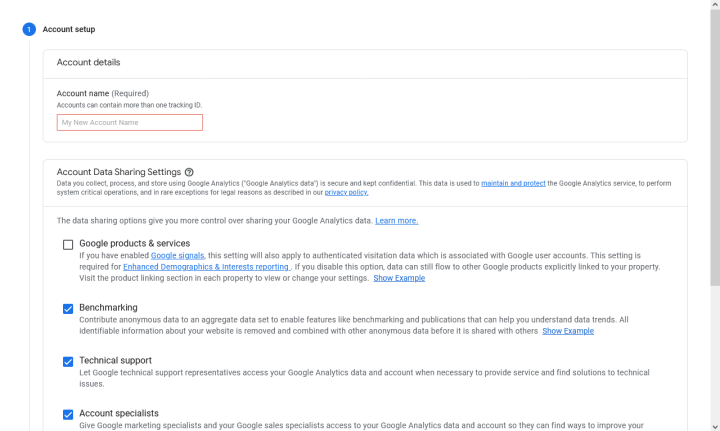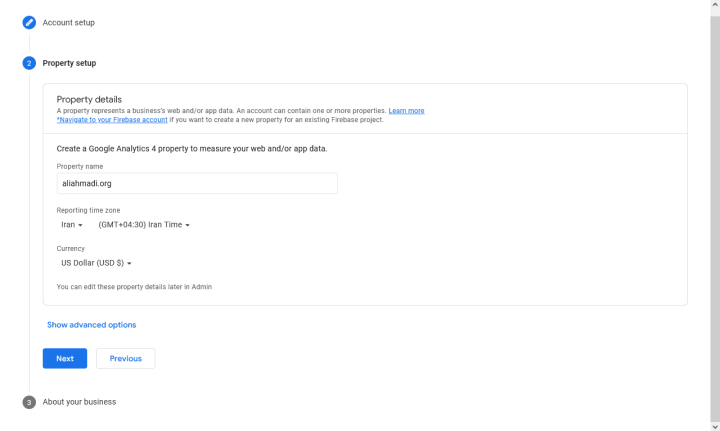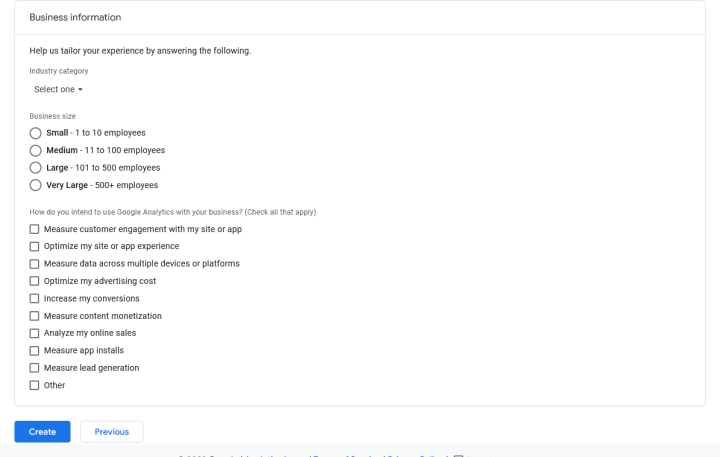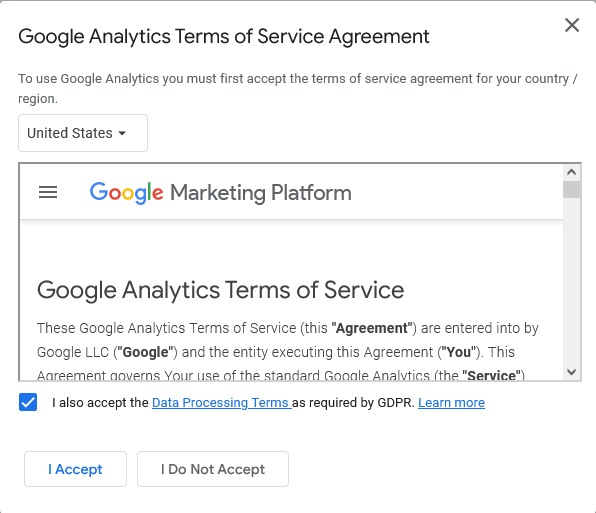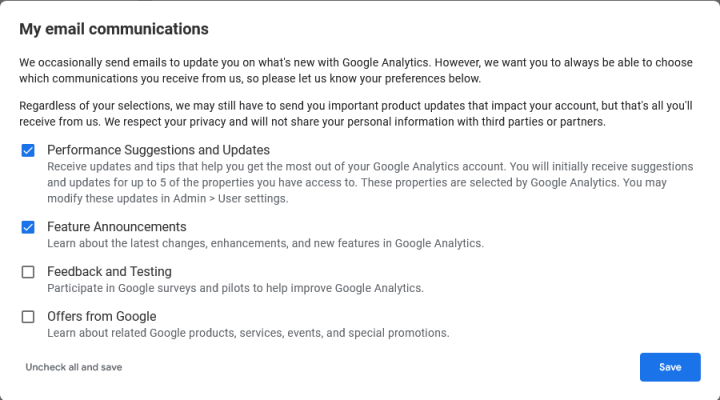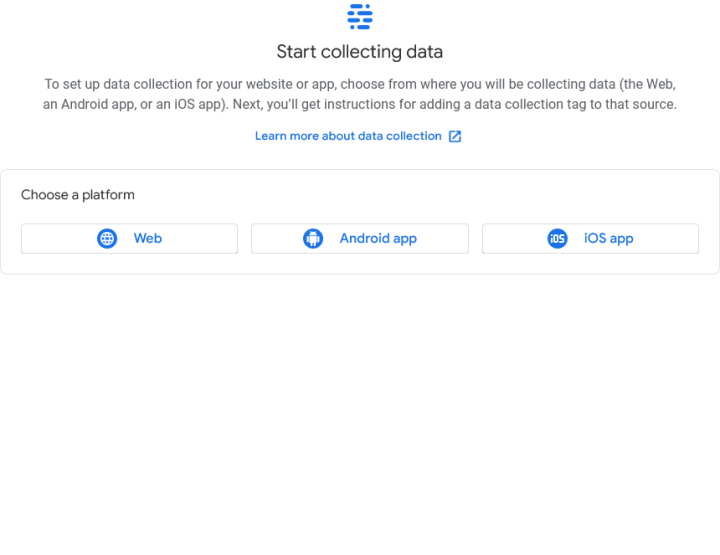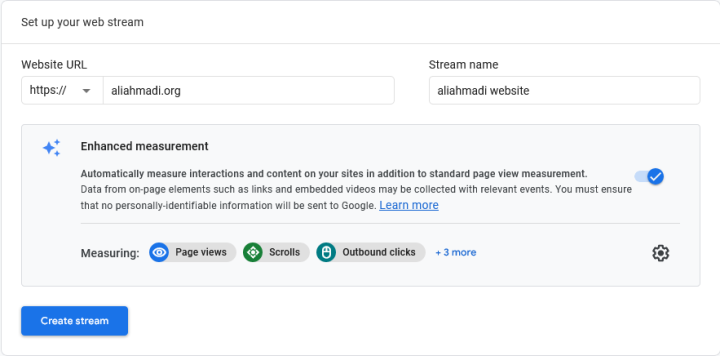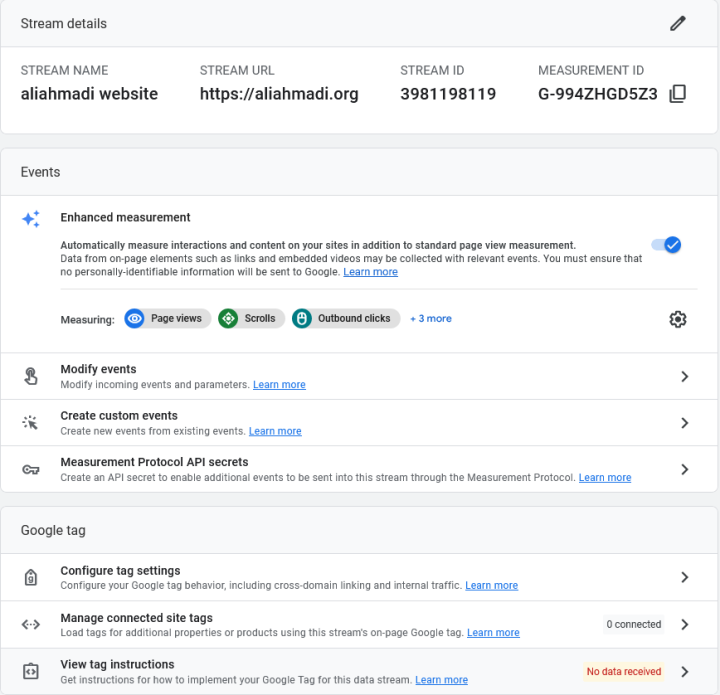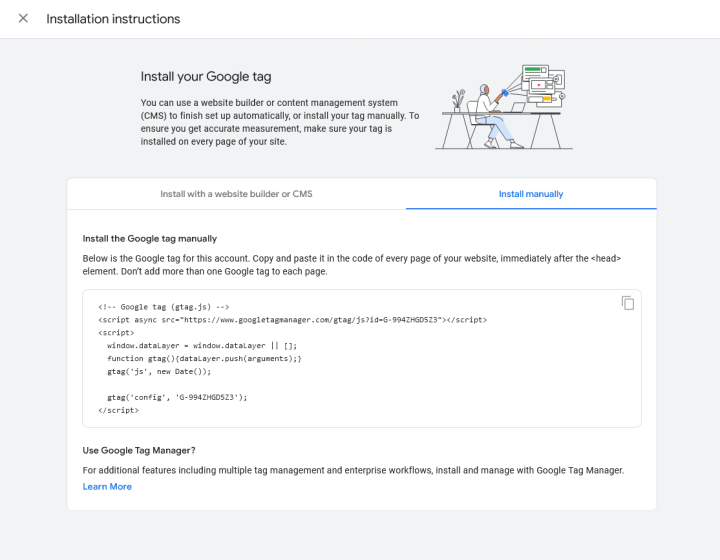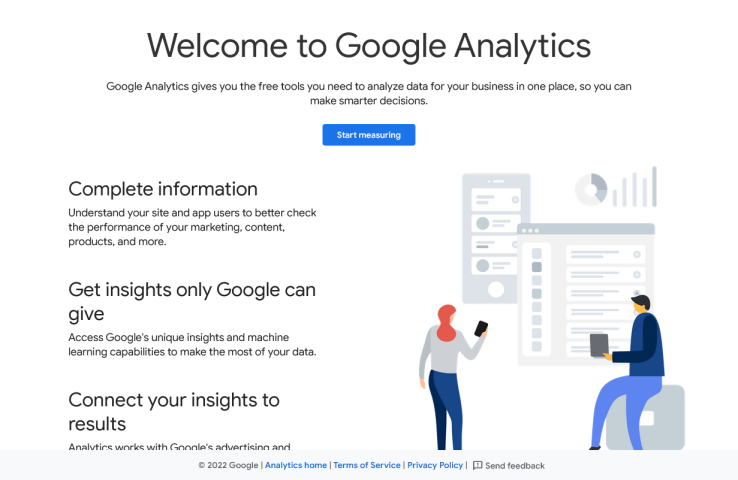
گوگل آنالیتیکس (Google Analytics) یکی از ابزارهای بررسی آمار بازدیدهای یک رسانه مثل وب سایت و اپلیکیشنهای موبایل است. تفکر اشتباه در مورد گوگل آنالیتیکس این است که مدیران وب سایتها فکر میکنند با نصب گوگل سرچ کنسول دیگر نیازی به نصب گوگل آنالیتیکس نیست، اما نوع دیتایی که این دو ابزار ارائه میدهند با یکدیگر متفاوت است، به عنوان مثال: دیتایی که سرچ کنسول میدهد آمار ورودی سایت از سرچ و نتایج گوگل است اما دیتایی که گوگل آنالیتیکس میدهد مربوط به بازدیدها و رفتار کاربر روی صفحات مختلف است فارغ از اینکه این کاربران از نتایج گوگل وارد سایت شما شده باشند یا از طریق تبلیغات و بازدید مستقیم، توجه کنید که برای بررسی دقیقتر رفتار کابران روی سایت نیاز به اتصال گوگل آنالیتیکس به ابزار تگ منیجر است.
حال در این مقاله قصد داریم شما را با نصب مرحله به مرحله گوگل آنالیتیکس ۴ (۴ Google Analytics) یا ga4 آشنا کنیم.
ابتدا با جیمیل لاگین شده وارد وب سایت Google Analytics (اینجا) شده و با کلیک رو دکمه Start measuring کار نصب را استارت بزنید.
سپس با صفحه زیر روبرو خواهید شد.
در تب Account setup در قسمت Account details اسمی برای اکانت خود انتخاب کنید و روی next کلیک کنید.
در تب جدید Property setup داخل قسمت Property details برای اکانت خود نام دیگری در داخل کادر Property name انتخاب کنید.
در قسمت Reporting time zone ایران را انتخاب کنید و روی next کلیک کنید.
در تب About your business میتوانید مشخصات کمپانی خود را وارد کنید (اهمیتی زیادی ندارد چه دیتایی وارد کنید) و سپس روی create کلیک کنید.
سپس صفحهای به صورت پاپ اپ به شما نمایش داده میشود که تیک پذیرش قوانین را بزنید و روی I Accept کلیک کتید.
باز با پاپ آپ جدیدی رو به رو خواهید شد که میتوانید در این صفحه به گوگل اعلام میکنید که چه ایمیلهایی را برای شما ارسال شود.
بعد از انجام مراحل بالا با صفحهای مشابه صفحه زیر رو به رو خواهید شد که در این صفحه باید نوع رسانهای که قصد نصب گوگل آنالیتیکس ۴ را برای آن دارید انتخاب کنید.
ما در این قسمت روی web کلیک میکنیم و سپس با صفحهای مشابه صفحه زیر رو به رو خواهید شد.
در کادر مربوط به Website URL آدرس وب سایت خود را وارد کنید و در کادر Stream name اسم انتخابی خود را برای این قسمت وارد کنید برای مثال من از عبارت aliahmadi website استفاده کردهام.
در قسمت Enhanced measurement نیز میتوانید با کلیک روی آیکون تنظیمات ایونتهایی (رفتاری که کاربران روی وب سایت شما دارند) را به صورت ساده مشخص کنید که ترجیحا این موارد را ادیت نکنید. (توجه کنید که این ایونتها را میتوانید به صورت حرفهای تر در ابزار tag manager ست نمایید) و سپس روی creat stream کلیک کنید.
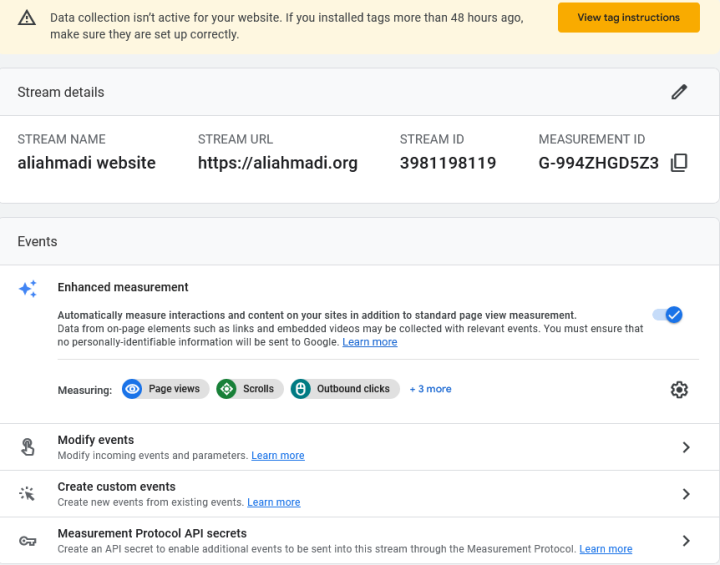
سپس با صفحه بالا رو به رو خواهید شد که باید در این مرحله دیتای مربوط به گوگل آنالیتیکس را در سایت خود ست کنید.
برای اینکار چند مرحله وجود دارد:
- استفاده از تگ منیجر
- استفاده از ابزارهای نصبی واسط مثل افزونه GA Google Analytics برای وردپرس
- قرار دادن کد مربوط به گوگل آنالیتیکس در هدر یا فوتر وب سایت
استفاده از تگ منیجر را در مقاله آموزش اتصال تگ منیجر به وب سایت ارائه خواهیم کرد اما دو مرحله دیگر را اکنون به شما آموزش خواهیم داد.
استفاده از افزونه cms های مختلف
اکثر سی ام اس هایی مثل وردپرس، دروپال و جوملا از افزونه های گوگل آنالیتیکس برخوردا هستند که با قرار دادن Measurement Id در داخل آنها میتوانید گوگل آنالیتیکس را ست نمایید.
قرار دادن کد آنالیتیکس در هدر و فوتر سایت
برای اینکار با اسکرول به پایین صفحه در داخل تب Google tag روی View tag instructions کلیک کنید تا صفحهای همانند صفحه زیر باز شود.
حال میتوانید کد مربوط به گوگل آنالیتیکس خود را کپی کنید که میتوانید به صورت مستقیم یا استفاده از افزونههای مختلف این کد را در فوتر یا هدر صفحات سایت خود قرار دهید که یکی از افزونههای معروف افزونه Header Footer Code Manager که آموزش استفاده از آن را در مقاله آموزش قرار دادن کدهای گوگل آنالیتیکس و گوگل وب مستر در هدر و فوتر با افزونه قرار داده ایم.